如何在Chrome浏览器中设置多个用户
来源:Chrome浏览器官网
时间:2025/04/18
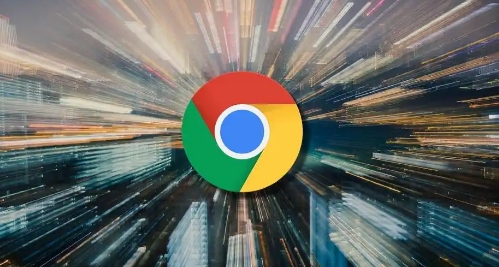
首先,打开 Chrome 浏览器,点击浏览器右上角的头像图标或初始设置图标(通常是一个圆形头像或者人物线条图案)。若之前未添加过用户,会看到“添加”选项,点击它。
接着,系统会要求为新用户命名,输入一个便于识别的名称后,选择对应的头像,然后点击“添加”。
若要切换用户,再次点击浏览器右上角的头像图标,在弹出的用户列表里选择目标用户即可完成切换。不同用户能拥有各自独立的浏览历史、书签、密码等数据,方便多人共用设备时保持隐私和个性化设置。
此外,还能对用户进行管理操作,如编辑用户信息、删除用户等。编辑时,同样点击头像图标,找到要修改的用户,点击“编辑”,修改名称或头像后保存即可;若要删除用户,点击该用户的“删除”选项,确认后相关数据会被移除。
猜你喜欢
1
如何在Chrome浏览器中启用多标签页面同步功能
时间:2025/04/13
阅读
2
如何备份Chrome浏览器设置
时间:2025/03/20
阅读
3
Google Chrome浏览器启动速度优化技巧和实践
时间:2025/08/06
阅读
4
Chrome浏览器多窗口管理使用技巧教程
时间:2025/09/30
阅读
5
谷歌浏览器的下载管理器使用技巧高效管理下载内容
时间:2025/05/24
阅读
6
如何在Chrome浏览器中提升视频流的播放稳定性
时间:2025/05/03
阅读
7
google Chrome插件是否支持页面内容自动缩略
时间:2025/07/09
阅读
8
Google Chrome浏览器下载包多渠道获取及权限设置
时间:2025/05/28
阅读
9
谷歌浏览器网页翻译插件安装使用详解
时间:2025/06/29
阅读
